
Adobe Acrobat
Samouczek: Konwertowanie obrazów na format PDF
Dowiedz się, jak przekształcać zeskanowane dokumenty, treść tablic i obrazy w inteligentne, obsługujące wyszukiwanie pliki PDF.
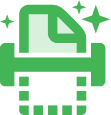
Czy chodzi o dokument papierowy, obraz z tablicy, czy plik JPG lub PNG, zamiana w plik PDF jest nie tylko prosta, ale wręcz przyjemna. Dowiedz się, jak tworzyć inteligentne pliki PDF, które ułatwiają wyszukiwanie, udostępnianie i przechowywanie informacji.

Kompleksowa archiwizacja
Zachowuj dokładne kopie wszystkich dokumentów w łatwej do przeszukiwania postaci, aby móc zawsze szybko znaleźć potrzebne informacje. Użyj konwertera Acrobat PDF, który szybko przekształca obrazy PNG, BMP, TIFF, GIF i JPG w pliki PDF.

Od zdjęcia do pliku PDF
Aby zamienić dokument papierowy w plik PDF potrzebujesz tylko kilku chwil. Naprawdę. Wystarczy zrobić zdjęcie w aplikacji Adobe Scan na urządzeniu i udostępnić je jako plik PDF. Możesz także scalić kilka plików w jeden dokument PDF.

Znajdowanie i usuwanie błędów
Acrobat korzysta z technologii OCR, aby umożliwić edycję skanowanych dokumentów. Podgląd ekranowy ułatwia poprawianie błędów tekstu w zeskanowanych plikach PDF. W razie potrzeby możesz edytować pliki PDF przy użyciu narzędzi programu Acrobat.

Natychmiastowa edycja
Potrzebujesz zmienić dokument po jego zeskanowaniu? To nie problem. Narzędzie do edycji oparte na technologii Acrobat korzysta z funkcji automatycznego rozpoznawania tekstu i generuje obsługujące edycję pliki PDF z czcionkami odpowiadającymi wydrukom.
Konwertowanie plików JPG i zeskanowanych dokumentów na format PDF:
- Otwórz plik w programie Acrobat.
- Kliknij narzędzie Ulepsz skany w prawym okienku.
- Wybieranie pliku do konwersji:
- Wybierz opcję Wybierz plik i kliknij przycisk Start.
- Wybierz obraz w formacie JPG, TIFF lub innym, który chcesz przekonwertować.
- Edytuj plik PDF:
- Kliknij ikonę Popraw podejrzane (lupę). Program Acrobat zidentyfikuje potencjalne błędy w tekście i wyświetli obraz obok tekstu do porównania.
- Kliknij przycisk Akceptuję dla poszczególnych poprawek. Gdy wszystkie poprawki zostaną wprowadzone, kliknij przycisk Gotowe.
- Zapisywanie jako nowego pliku PDF:
Nadaj nazwę przekonwertowanemu plikowi PDF i kliknij przycisk Zapisz. I to wszystko.
Powiązane funkcje
Skorzystaj z tych wskazówek, aby skuteczniej wykorzystać program Adobe Acrobat:
Błyskawiczne edytowanie zeskanowanych plików PDF ›
Konwertowanie dokumentów PDF na pliki obrazów ›
Kompresowanie plików PDF w celu zmniejszenia ich rozmiaru ›

Wypróbuj
Zeskanowane dokumenty możesz przekształcać w inteligentne pliki PDF — obsługujące edycję i wyszukiwanie tekstu, a nawet scalanie wielu plików. To bardzo proste. Wypróbuj te funkcje w przeglądarce lub na urządzeniu przenośnym.